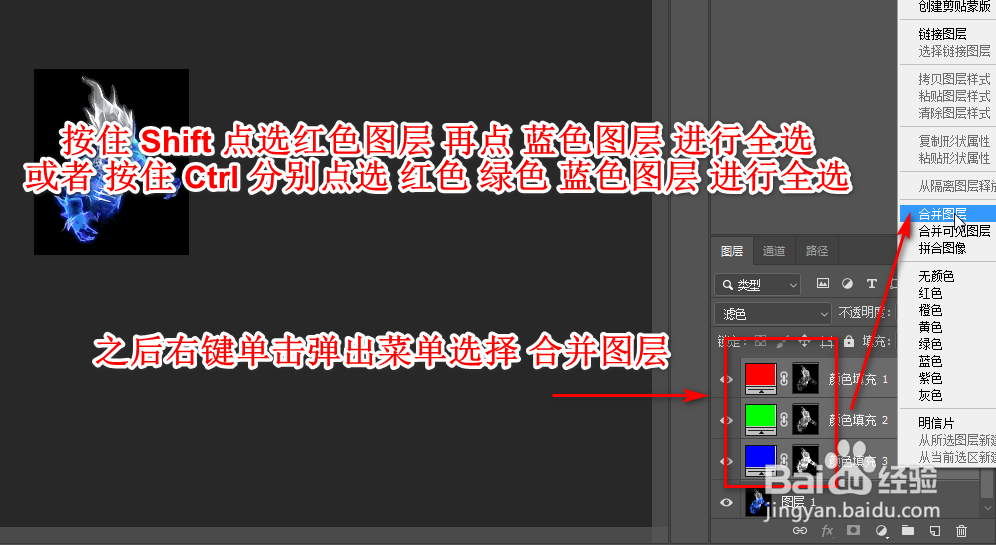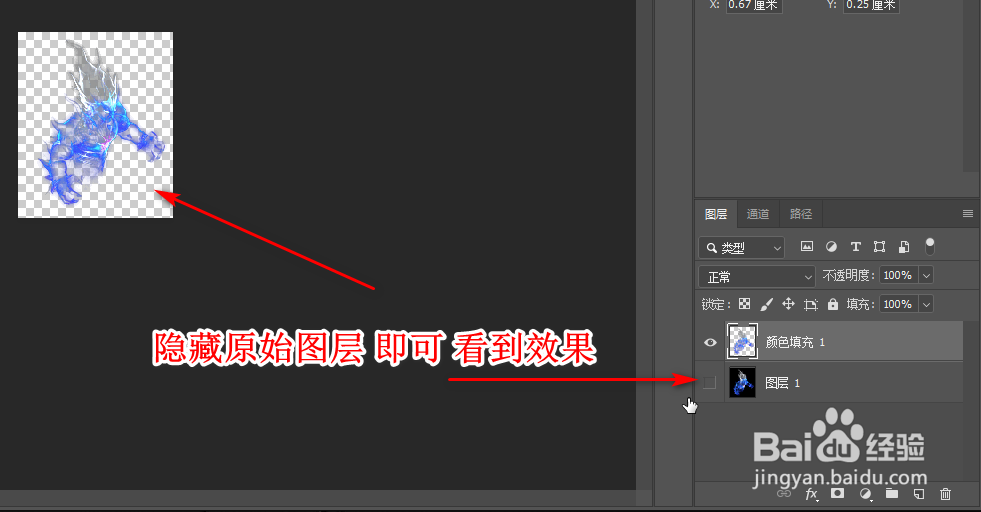1、载入一张要操作的图片进入'通道'选择'红'按住Ctrl+鼠标左键点击建立碚枞凇悄选区返回图层,选择'创建新的填充或调整图层'在弹出的菜单中选择'纯色'
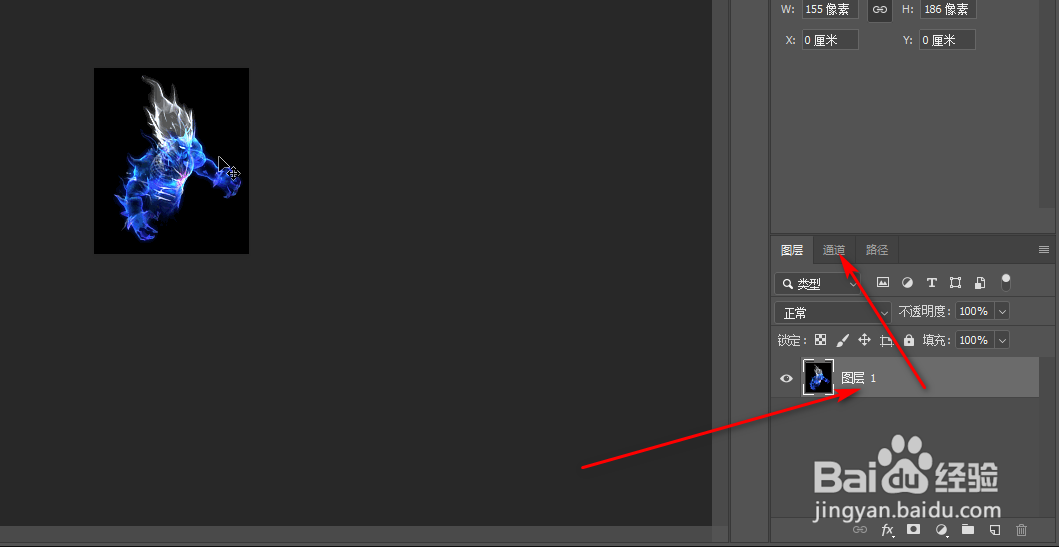
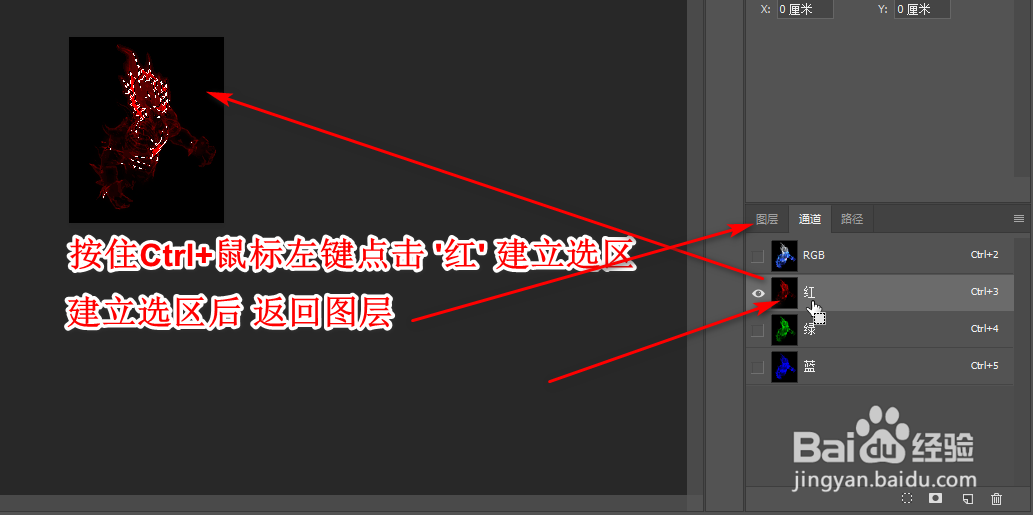

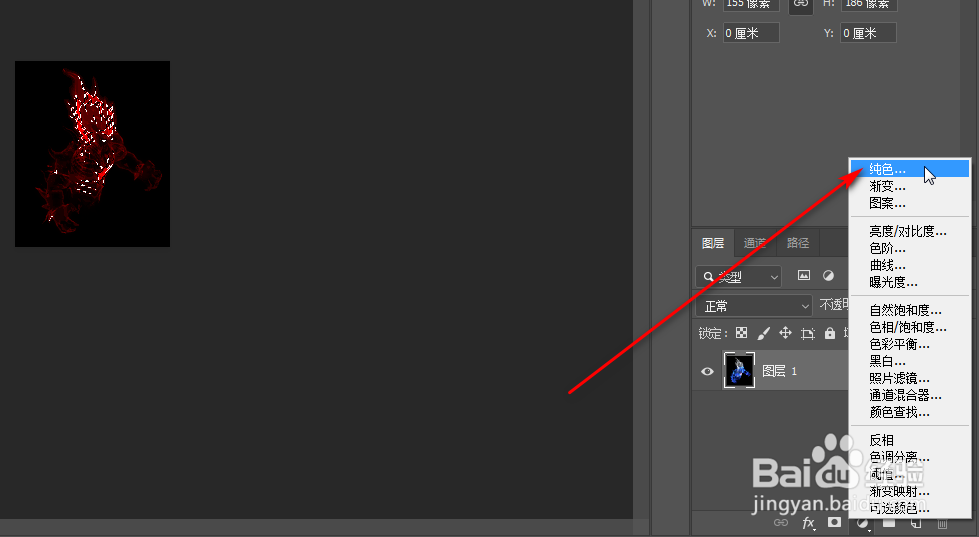
2、在弹出的窗口中选择R并输入255G后面输入0,B后面输入0点击确定返回图层,将'正常'更改为'滤色'

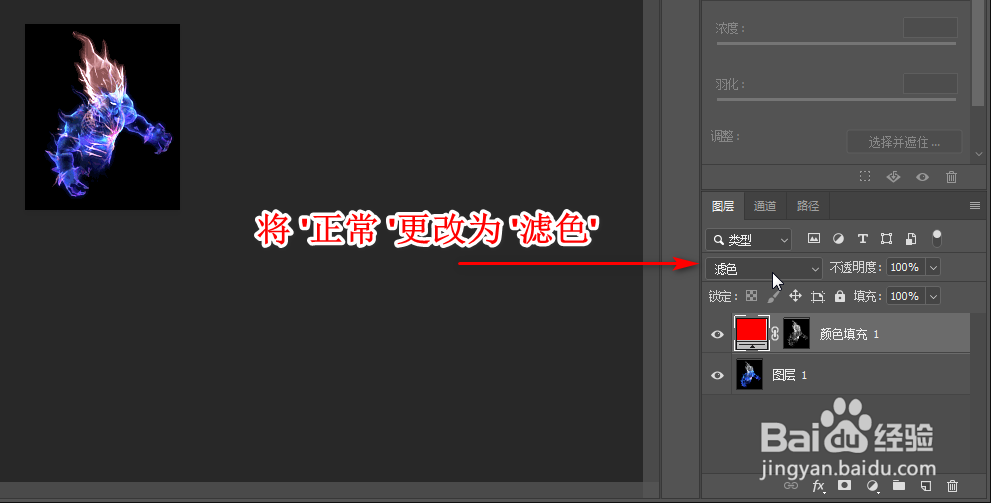
3、按照上面的步骤重复操作绿色通道及蓝色通道
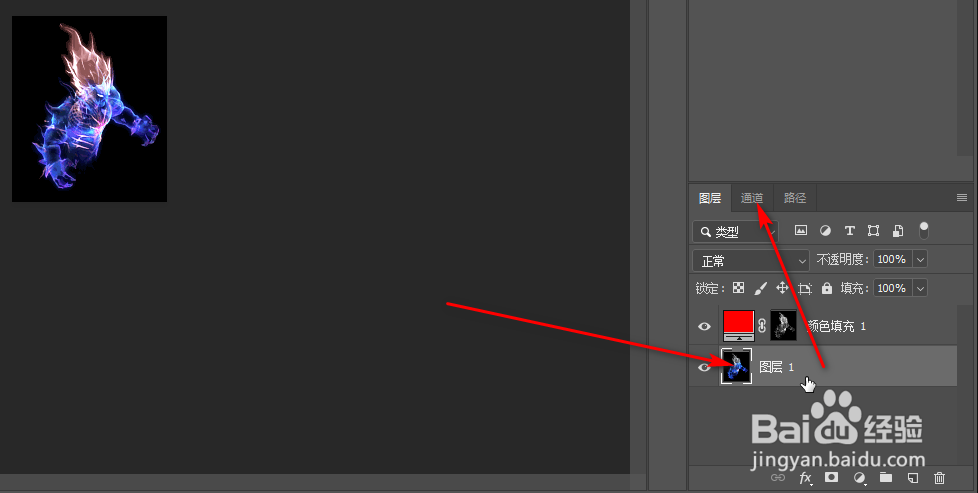
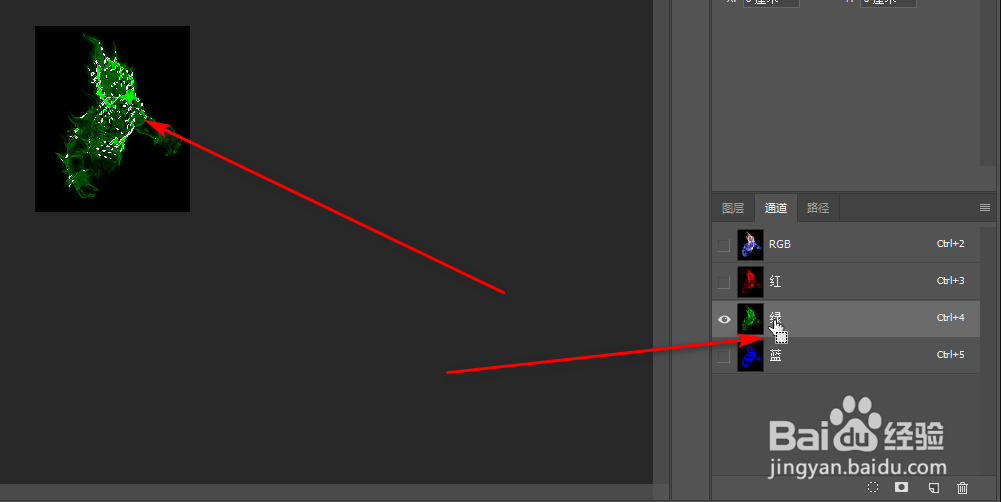
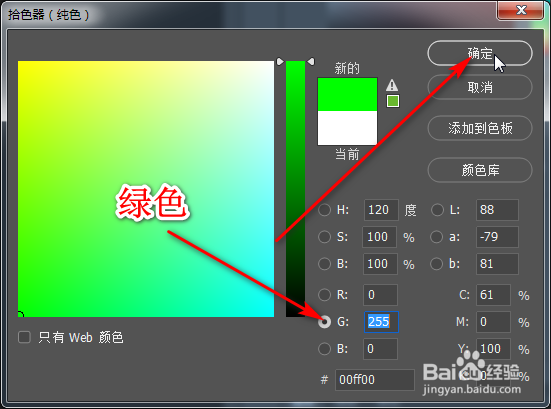
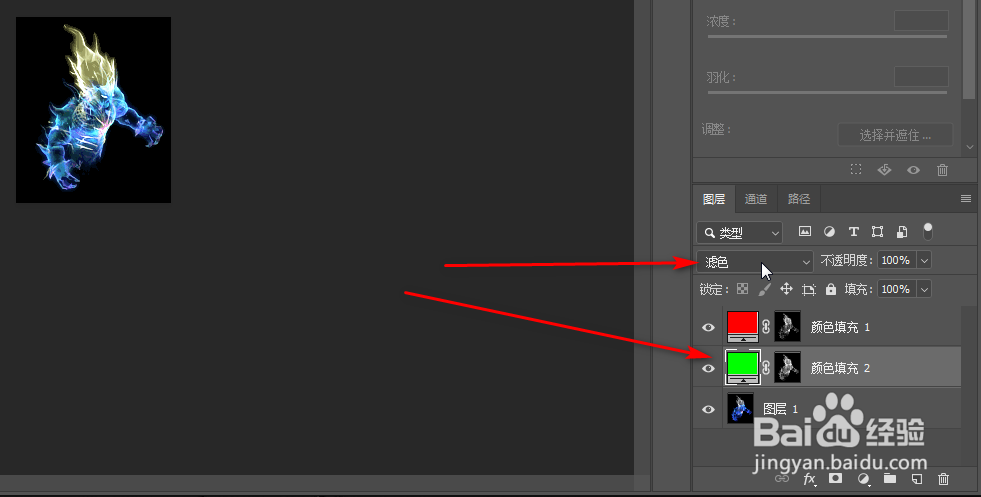
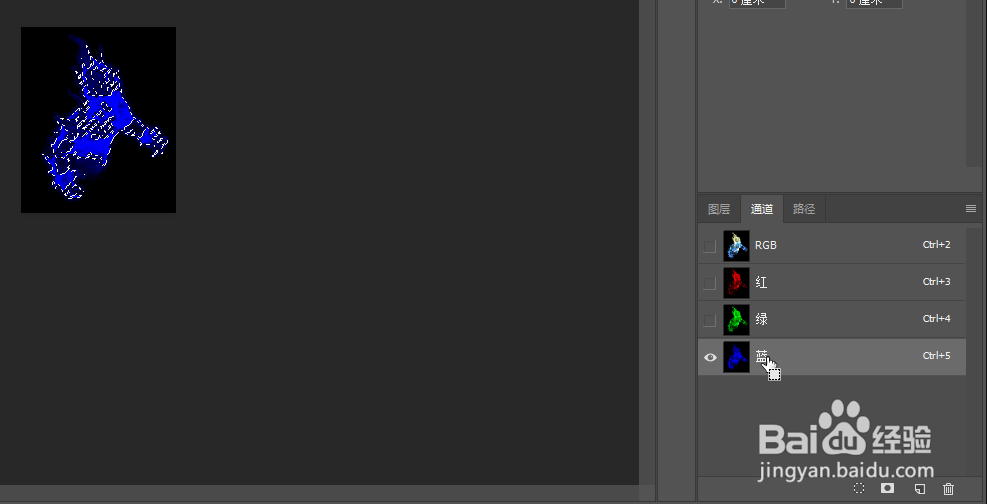
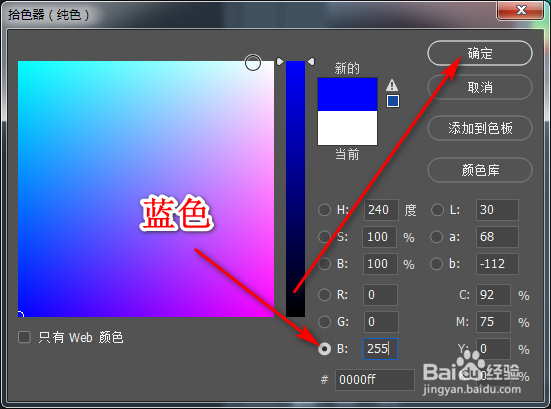
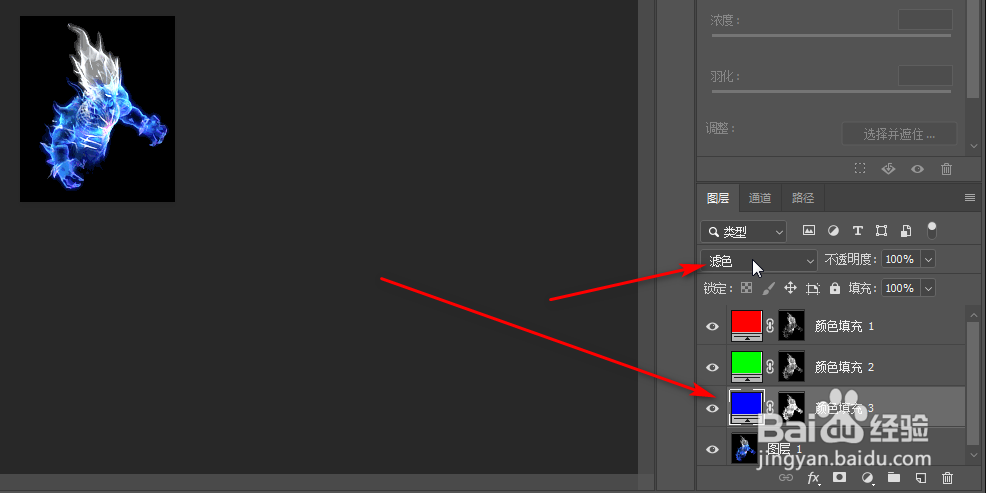
4、当 红,绿,蓝三色都按操作弄好以后选择合并三个色图层,隐藏原始图层即可看到效果,你学废了吗
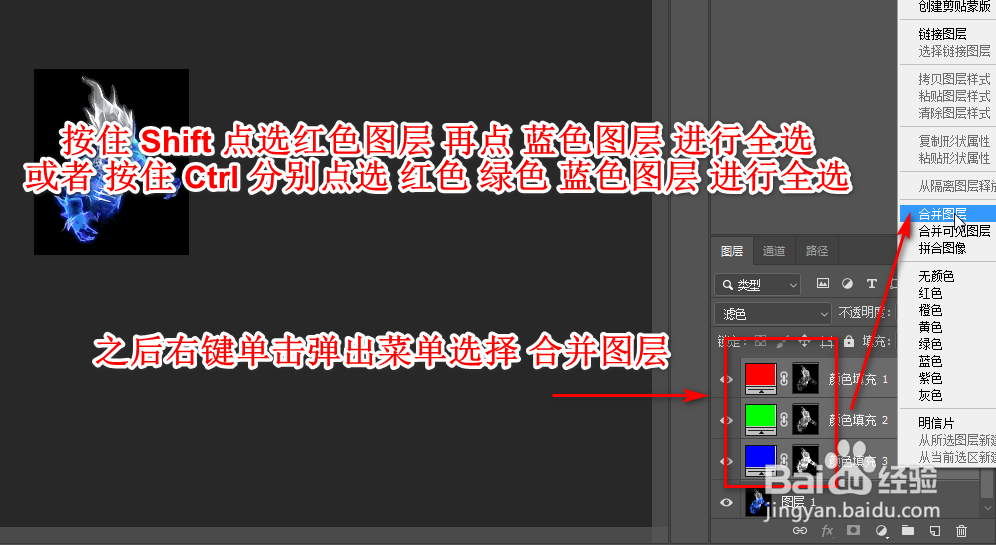
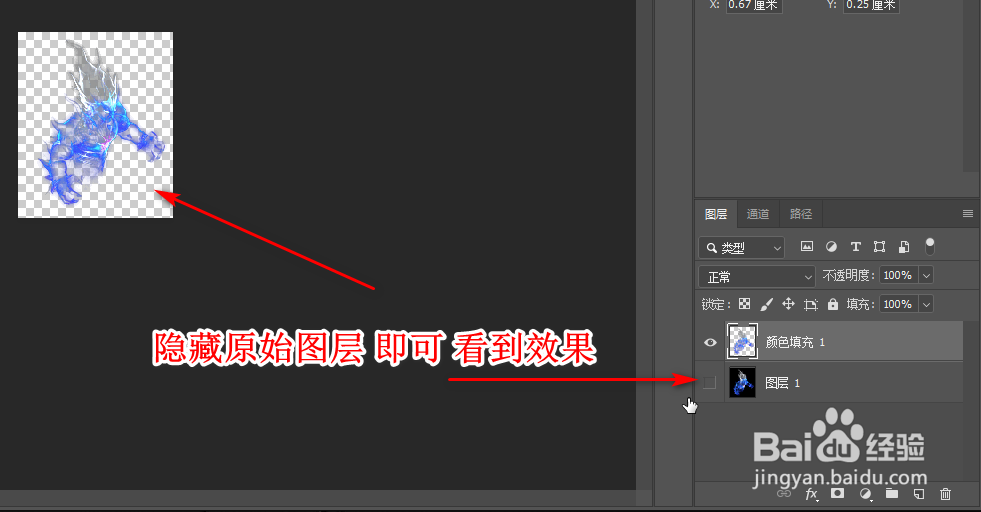
时间:2024-10-14 13:21:55
1、载入一张要操作的图片进入'通道'选择'红'按住Ctrl+鼠标左键点击建立碚枞凇悄选区返回图层,选择'创建新的填充或调整图层'在弹出的菜单中选择'纯色'
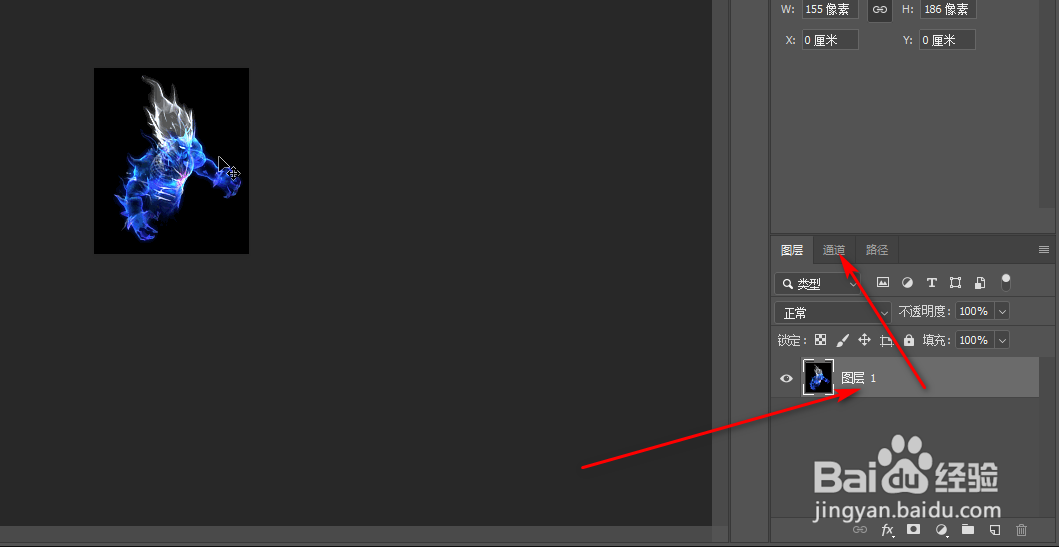
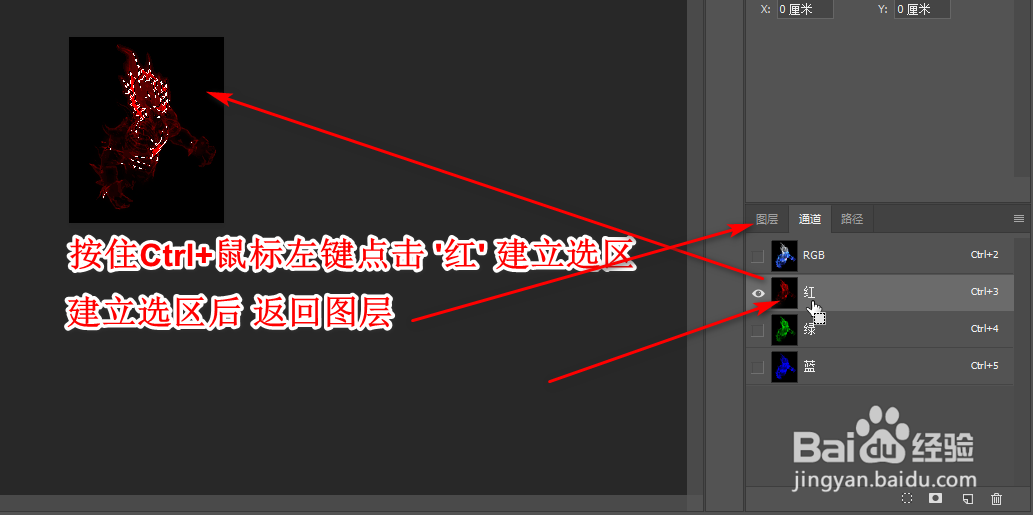

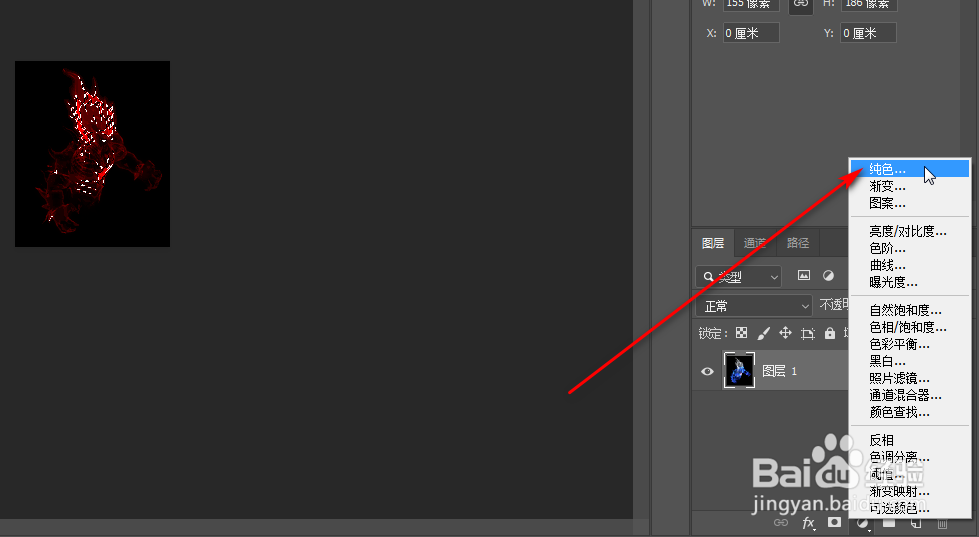
2、在弹出的窗口中选择R并输入255G后面输入0,B后面输入0点击确定返回图层,将'正常'更改为'滤色'

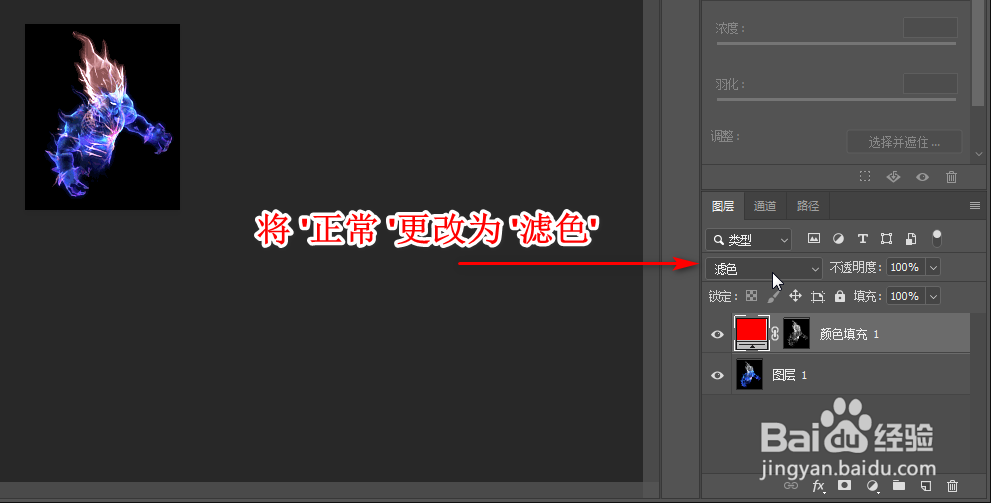
3、按照上面的步骤重复操作绿色通道及蓝色通道
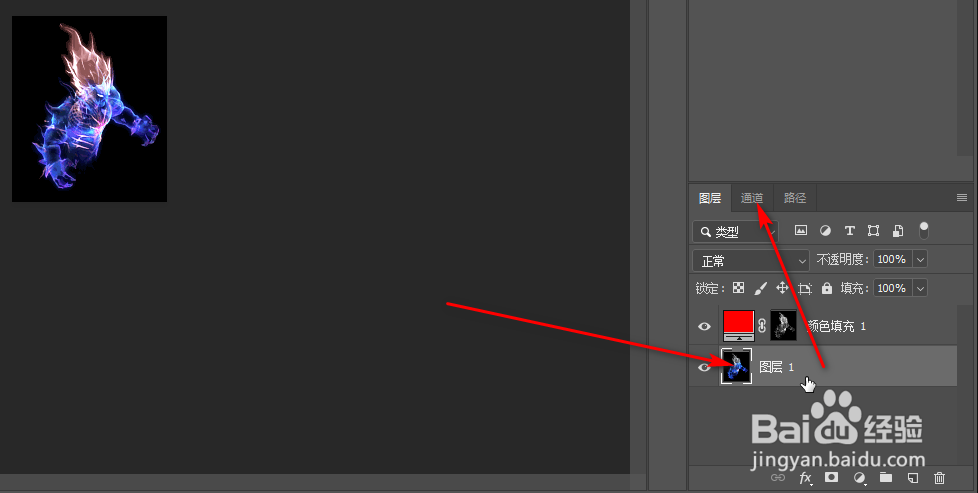
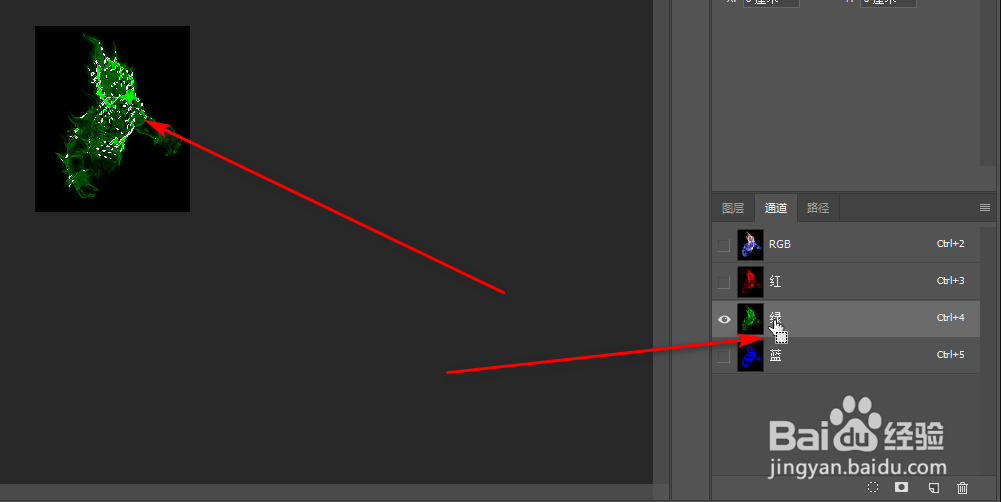
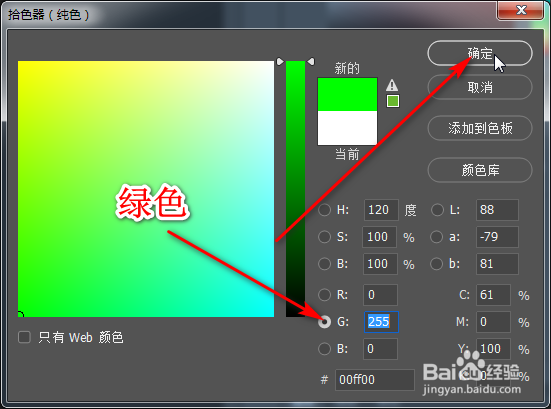
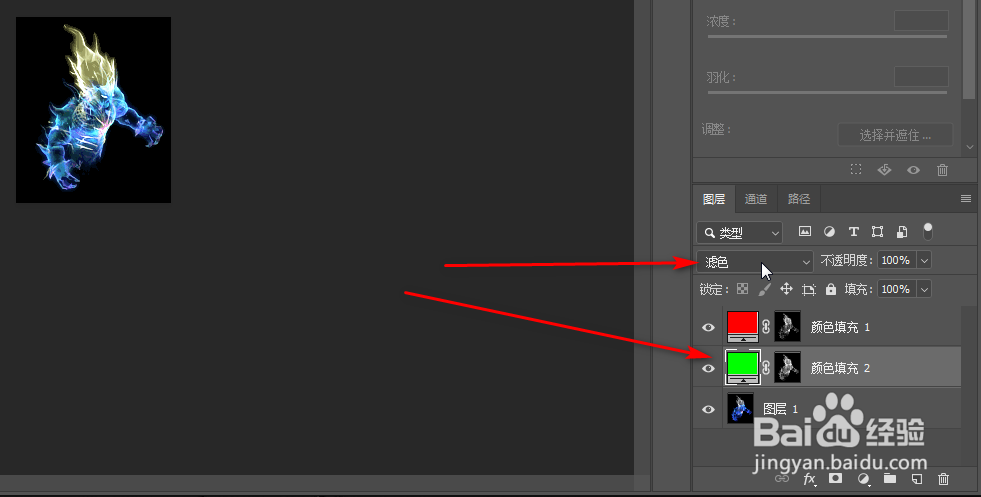
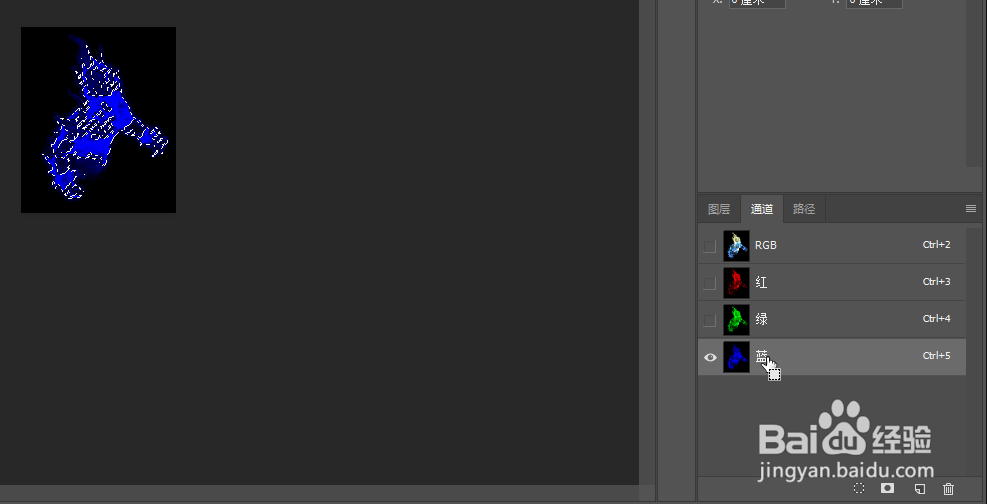
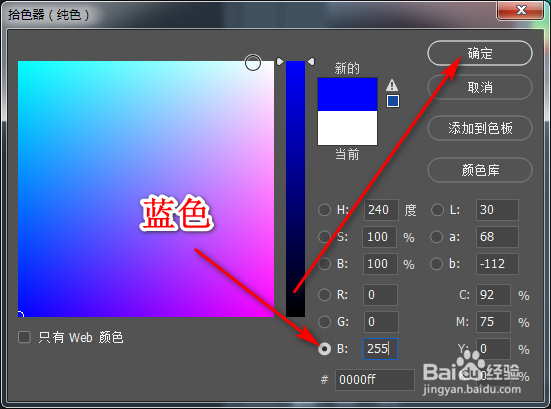
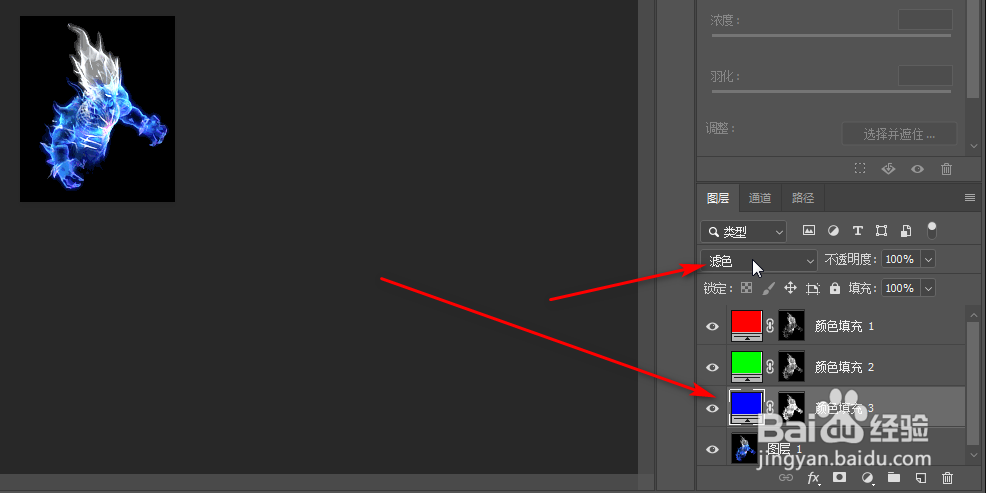
4、当 红,绿,蓝三色都按操作弄好以后选择合并三个色图层,隐藏原始图层即可看到效果,你学废了吗